MacBook Air A2337 M1(2020)のキーボード交換修理

Contents
MacBook Air M1 キーボード外し方・交換修理ガイド
MacBook Air 2020年モデル(M1チップ搭載・A2337)でキーボードが故障してしまった場合、どのようにしてキーボードを外し交換すればよいのかお悩みの方も多いかと思います。
MacBook Air M1は従来モデルより内部構造が複雑化しており、キーボード単体の交換を行う場合はほぼ全バラシが必要になるほど修理難易度が高いです。
本記事では「MacBook Air M1のキーボードの外し方」について、DIYでの交換方法を詳細に解説するとともに、修理店に依頼する場合との比較や費用の目安、注意点などもまとめました。
このページだけでMacBook Airのキーボード交換修理に関する情報が完結できるよう、ぜひ最後までご覧ください。
MacBook Air M1 A2337の基本情報
MacBook Airの2020年モデルA2337(M1チップ)は、Appleシリコンを搭載した初めてのMacBook Airとして発売されました。
該当する製品番号例は以下の通りです。
【対象モデル、製品番号】
MGN63J/A、MGND3J/A、MGN93J/A、MGNA3J/A、MGN73J/A、MGNE3J/A など。
キーボード交換を行う際、M1モデルはキーボード自体がトップケースにリベット留めされているため、ロジックボードやバッテリーなどの主要パーツを外していく必要があります。
修理に時間がかかる要因としては、ほぼ全バラシしなければキーボードにアクセスできない構造だからです。
MacBook Air M1キーボード交換:当社の修理事例
当社ではA2337のキーボード修理実績が多数ございますが、以下のような問い合わせをよくいただきます。
【故障のお問い合わせ内容】
キーボードの一部キー(例:Gキー)が外れてしまい、打ち込むたびにキーがぐらつく。
パンタグラフが折れてキートップがはまらない。
キーボード全体の修理費用はいくらか。
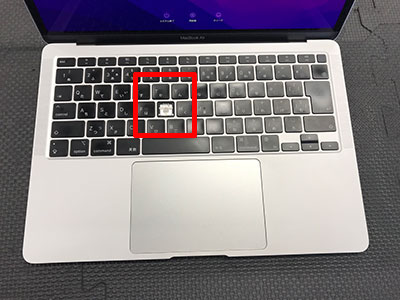
上記の画像では「G」のキーが無くなっている状態ですが、内部のパンタグラフもすでに破損しているため単体修理は困難です。
そのため、部分修理ではなくキーボード全体の交換作業を行います。
MacBook Air M1の場合は日本語配列(JIS)・US配列(英語)などがありますが、交換時に異なる言語のキーボードへ変更する場合はトップケースごと交換になることもあるため注意が必要です。
実際の分解作業:ほぼ全バラシが必要
下記の画像は、液晶部分(ディスプレイ上半身)やロジックボード、スピーカー、バッテリーなどを取り外している途中の状態です。
黒く横長のフィルムはキーボードのバックライトシートで、これを外さないとキーボード自体にアクセスできません。

ネジやリベットが数十本もあるため、取り外しには時間がかかります。
バックライトシートを損傷するとキーの照明が点灯しなくなるので、丁寧に扱う必要があります。

下の画像は、トップケースからキーボードが完全に外れたところですが、キーボード交換を行う場合はここまでの分解が必要になってきます。

下側が取り外したキーボードで、上側が新しいキーボードを組み戻した状態になります。
キーボード交換後は全キーの入力をチェックし、問題なく反応することを確認して作業完了となります。

MacBook Air M1 キーボード外し方(DIY向け手順)
「MacBook Air A2337 M1のキーボード故障をDIYで交換したいという方もいらっしゃるでしょう。
以下に大まかな手順を示しますが、DIYでのキーボード交換は非常に難易度が高いことを念頭に置いてください。
- MacBook Airの電源をシャットダウンし、電源ケーブルを外します。
静電気対策としてアースを取り、安全な作業環境を整えます。
- 底面のペンタローブネジを外して裏蓋を開きます。
開蓋後、最初にバッテリーコネクタを外して通電を遮断してください。
- ロジックボードやスピーカー、トラックパッドケーブルなど、キーボード交換の邪魔になる内部パーツをすべて取り外します。
ヒンジ部分を外してディスプレイ上半身を分離する必要がある場合もあります。
- キーボードを固定している無数の小ネジやリベットをすべて外します。
リベットは切断するかドリルで削るなどの処理が必要で、ここが最大の難所です。
- 破損したキーボードをトップケースから取り外し、新品キーボードを装着します。
リベットで固定されていた部分はネジや接着剤などで補強する必要があります。
- 外したパーツを逆の手順で元に戻し、すべてのケーブル・ネジを確実に取り付けます。
底面カバーを閉じてネジを締めれば作業完了です。
- 起動後、各キーが正常に入力できるか、バックライトが点灯するかなどをチェックします。
DIYで使う特殊ドライバー類やネジが非常に多く、誤って基板を傷つけると高額な修理が必要になるリスクがあります。
そのため、少しでも不安を感じる方は専門の修理店に任せるほうが安全でしょう。
修理店に依頼する場合の費用・期間
MacBook Air M1のキーボード交換を修理店に依頼した場合、部品単体での交換に対応しているお店では3〜4万円ほどの費用が目安になります。
Apple正規サービスプロバイダではトップケースごとの交換扱いになるケースが多く、費用が高額になりがちです。
修理期間は、部品の在庫状況や宅配の有無にも左右されます。
当社では在庫がある場合、最短当日〜2日ほどで修理完了が可能です。
遠方の場合は郵送修理となり、往復の送料と日数を考慮する必要があります。
修理店 vs DIY:メリット・デメリット比較
- DIYのメリット:費用を抑えられ、好きなタイミングで作業できる。
ただし高い技術力を要し、失敗リスクやApple公式サポート外になる可能性がある。 - 修理店のメリット:確実な作業と保証が得られる。
大幅な時間短縮になり、万一他のパーツを破損しても修理店が対応してくれるケースが多い。 - DIYのデメリット:作業工程が複雑で、一歩間違えると高額な追加費用が発生する可能性がある。
- 修理店のデメリット:DIYより費用が高くなる。
また、店舗や宅配で数日〜1週間ほどMacを預ける必要がある。
交換後の動作チェック方法
キーボード交換後は以下の点を確認し、不具合がないかチェックしてください。
- 全てのキーが正しく入力に反応するか(文字化けやキー無反応がないか)。
- バックライト付きキーボードの場合、明るさ調整キーでライトが点灯・調整できるか。
- Touch ID(電源ボタン)を取り外した場合は、指紋認証が正常に機能するか。
- 組み立て直しで外したスピーカーやトラックパッドなども正しく動作するか。
- 筐体を軽く振ってネジの締め忘れがないか確認する。
よくある質問(FAQ)
Q. 部分的に壊れたキーだけを交換できませんか?
A. 内部のパンタグラフや「キー」の爪が折れたり変形していなければ物理的には取り付けはできます。
ですが、「キー」が取れるということは、爪がかけたり、折れたり、曲がっている場合がほとんどですので、うまく取り付けできたと感じても再度外れてしまう可能性は高いです。
特にパンタグラフが折れた状態や接点が反応しない場合は、キーボード全体交換がおすすめです。
Q. 自分で交換してもデータは消えませんか?
A. キーボード交換自体はロジックボードやストレージを初期化する作業ではないので、基本的にデータは消えません。
ただし分解中に誤って基板(ロジックボード)やSSDを破損しないよう注意が必要です。
万一に備え、事前にバックアップを取っておくと安心です。
Q. 修理を依頼した場合、どれくらいで返ってきますか?
A. 当社の場合、部品在庫があれば最短当日〜2日ほどで対応可能です。
宅配修理の場合は往復の配送日数を含めておおよそ3〜5日ほどが目安となります。
修理店や在庫状況によっては1週間以上かかる場合もあるため、事前に問い合わせをおすすめします。
修理店へ依頼する流れ
当社でキーボード交換をご希望の場合、まずはWebやお電話でお問い合わせください。
お見積金額・修理内容に納得いただけましたら、MacBook Air本体を当店まで発送いただくか、店頭にお持ち込みください。
- ① 見積もり依頼(お問い合わせフォームまたは電話)
- ② MacBook Airを当店へ発送(宅配便での梱包方法は厳重に)
- ③ 到着後、診断とキーボード交換作業を実施
- ④ 修理完了後、動作確認・お支払い手続きの上、お客様へ返送またはお渡し
宮崎県など遠方からのご依頼も多数実績がありますので、お気軽にご相談ください。
MacBook Air A2337の液晶パネル交換や買取にも対応
キーボード以外にも、M1チップの液晶パネル交換の実績も多数あります。
液晶が割れた・映らなくなった等の症状も、最短当日修理から対応可能です。
また、当社ではパソコンの買取も実施しており、MacBook Air A2337を故障状態のままでも査定可能です。
通常の買取店ではジャンク扱いになりやすい故障品でも、使えるパーツとして査定できるため、減額が少なく済む可能性があります。



